全国科普统计数据库管理系统.docx
《全国科普统计数据库管理系统.docx》由会员分享,可在线阅读,更多相关《全国科普统计数据库管理系统.docx(17页珍藏版)》请在冰点文库上搜索。
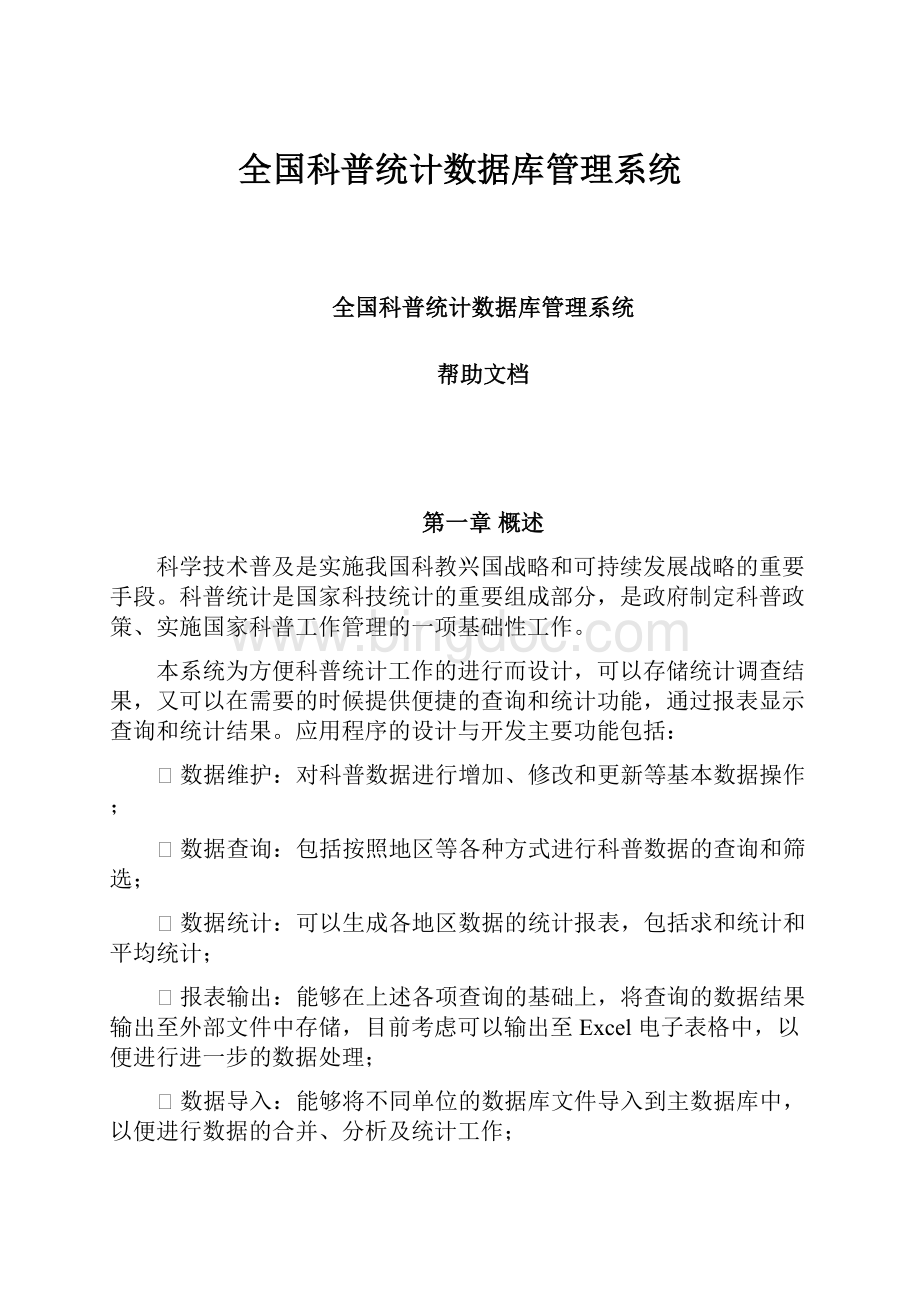
全国科普统计数据库管理系统
全国科普统计数据库管理系统
帮助文档
第一章概述
科学技术普及是实施我国科教兴国战略和可持续发展战略的重要手段。
科普统计是国家科技统计的重要组成部分,是政府制定科普政策、实施国家科普工作管理的一项基础性工作。
本系统为方便科普统计工作的进行而设计,可以存储统计调查结果,又可以在需要的时候提供便捷的查询和统计功能,通过报表显示查询和统计结果。
应用程序的设计与开发主要功能包括:
⏹数据维护:
对科普数据进行增加、修改和更新等基本数据操作;
⏹数据查询:
包括按照地区等各种方式进行科普数据的查询和筛选;
⏹数据统计:
可以生成各地区数据的统计报表,包括求和统计和平均统计;
⏹报表输出:
能够在上述各项查询的基础上,将查询的数据结果输出至外部文件中存储,目前考虑可以输出至Excel电子表格中,以便进行进一步的数据处理;
⏹数据导入:
能够将不同单位的数据库文件导入到主数据库中,以便进行数据的合并、分析及统计工作;
⏹帮助文档:
系统提供了完整详尽的帮助文档,用户完全可以参照帮助文档的内容熟悉系统的操作。
第二章安装和运行
2.1安装需求
●硬件配置
硬件配置要求
最低配置
推荐配置
中央处理器
奔腾II或同级别CPU
奔腾IV或同级别CPU
内存
64MBSDRAM
512MDDR
剩余硬盘空间
100MB
1GB
●操作系统
本系统适合于运行在MicrosoftWindows的各个版本下,包括Windows95/98、WindowsMe、WindowsNT、Windows2000、WindowsXP、Windows2003等平台。
●软件环境
建议客户计算机上安装MicorsoftExcel,以方便报表的打印和再次排版、修订。
2.2开始安装
1、运行Setup.exe安装程序开始安装,
2、安装程序自动运行,出现安装程序主界面,按提示操作,按下一步:
3、选择数据库管理系统的安装目录,软件将安装在您选择的目录下。
4、选定需安装的目录后,按下一步正式开始安装
5、您可以在安装对话框里面看到安装进程
6、所需文件拷贝完成后,系统将提示安装完成,单击“完成”退出安装程序
根据软硬件环境不同,有些计算机在安装完成之后还需要重新启动来完成安装过程。
点击“确定”,计算机再次启动后,软件即可正常使用。
2.3运行方法
1、安装完成后,从开始菜单依次选择:
开始->程序->科普统计->全国科普统计数据管理系统
2、系统启动后,进入如下图所示的系统主界面:
第三章用户手册
3.1文件菜单
进入操作系统后,可通过“文件”菜单栏中的选项对数据库进行操作;
3.1.1新建数据库
当第一次使用本系统,或者要重新设立数据库时,可使用此功能。
点击“文件”菜单下的“新建数据库”,
选择新建数据库保存的路径,并在“文件名”中输入数据库名称(建议数据库的名称最好以当前年度命名,例如“2005年度科普数据.MDB”),然后点击“保存”按钮。
数据库一旦建立,系统将自动把该数据库设定为默认数据库,今后输入的数据,都将保存在这个数据库中。
3.1.2选择数据库
在系统操作界面左下方会显示当前数据库状态,如需选择新的数据库进行操作,可通过“选择数据库”进行修改。
点击“文件”菜单下的“选择数据库”,选择数据库的路径,按“打开”
将会出现默认数据库更换提示框,如下图,
点击“是(Y)”当前将要打开的数据库会被系统设置为默认数据库,点击“否(N)”系统将打开默认数据库,所选定的新数据库将无法打开。
3.1.3导入数据库
当需要将下级单位数据库导入到当前数据库时,可使用此功能。
点击“文件”菜单下的“导入数据库”,选择所需导入数据库的路径,
按“打开”,将出现如下对话框:
在对话框中,选择所需导入单位的区域、类型等,输入无误后点击“导入”,则所选定的数据库数据将根据选定条件自动导入到正在运行的主数据库中。
3.1.4导出数据库
当需要向上级单位报送本单位数据时,通过“导出数据库”功能,可将本单位的数据以数据库的形式导出。
点击“文件”菜单下的“导出数据库”,选择所需导出数据库的路径及数据库的名称(数据库的名称最好是“报送单位名称_年度.MDB”,例如“××市科技局_2005.MDB”),然后点击“保存”,此时数据库数据将自动导出到指定的数据库中。
3.2数据菜单
3.2.1录入/修改数据
1、在数据菜单项中选择“录入/修改数据”,进入如下图所示界面:
2、数据录入窗口共分为四个区域:
●所在地区
下图所示为所在地区录入选项区,用户需选择所需进行录入/修改的地区;
所在地区必须选择到所在区县,否则无法继续录入。
●数据录入选项
下图所示为数据录入选项区,用户可根据单位的情况在下拉菜单中选择对应的选项;
调查类型和主管机构必须选择,否则无法继续录入。
调查类型,按照调查表封面的调查表类型输入;主管机构,对应调查表封面与填报说明中的机构主管部门类别代码输入。
●填报单位信息
最后,根据各单位的情况在“填报单位信息”区中对应填入单位信息
其中,填报单位名称必须录入,否则无法继续录入。
●数据输入区域
在此区域中分别输入“科普人员、科普场地、科普经费、科普传媒、科普活动”的数据
检查填入信息无误后,点击“保存信息”按钮保存信息,数据输入完成;如在保存之后需要再次进行修改,您可以在“单位名称”下拉列表框中选择一个您想修改的单位,选择后界面左右的数据也会随之发生变化,您可以在修改后重新点击“保存信息”按钮。
在“单位名称”中选择需要删除的单位,然后点击“删除该单位”按钮并再次确认后,您选择的单位将被删除。
删除操作将无法恢复,请谨慎操作。
3、数据录入时,软件会对数据大小做出判断:
当数据值超出一般正常值时,软件会做出提醒。
如果确为此数值,可以继续输入;
当数据值不符合平衡关系时,软件会禁止输入,此时必须与填报单位联系,修改数据使之符合要求,方能继续输入。
3.2.2数据查询
1、在数据菜单项中选择“数据查询”,进入如下图所示界面:
2、在
对话框中,选择所需查询单位的区域,确定后按“
”,则选择的查询区域被加入到右侧已选查询区域的列表中。
用户可以多重选择要查询的区域,若想从已选择的列表中删除某区划,则在列表中点击该区域名称,然后点击“
”,即可删除。
3、在
中填入所需查询范围,单击“查询”按钮,即可查询出满足既定查询条件的结果,下图是显示查询结果的窗口:
查询结果按照本次科普统计的统计表格设计,分为:
科普人员、科普活动、科普场地、科普经费和科普媒介5个报表分别显示。
4、生成报表,点击“导出EXCEL报表”按钮,可将查询结果以报表的形式输出。
点击该按钮后,将出现如下对话框:
选择将要输出的路径,点击“保存”按钮即可。
3.2.3数据统计
●在数据菜单项中选择“数据统计”,进入如下图所示界面
在对话框
中输入所需的查询条件,并可根据要求进行“求和统计”或者“平均统计”。
●界面的下方,可选择对所需数据进行查询,点击所需的数据类型即可
●生成报表,点击“导出Excel报表”按钮,可将查询结果以报表的形式输出。
点击该按钮后,将出现如下对话框:
选择将要输出的路径,点击“保存”按钮即可。
3.3帮助菜单
3.3.1帮助内容
显示本系统帮助信息内容。
点击帮助内容菜单,进入系统帮助窗口。
点击“目录”选项卡可以显示整个系统的帮助目录,在左边目录列表选择某个模块,右边会显示这个模块的帮助信息。
点击“索引”选项卡,可以查看本系统的帮助索引。
点击“搜索”按钮可以按帮助主题和关键字进行搜索。
3.3.2关于本软件
显示本系统的版本、开发单位、主要功能介绍和版权申明等信息。
第四章常见问题解答(FAQ)
4.1如何报送数据给上级单位
您在录入完成本单位和下级单位的数据以后,可以通过文件->导出数据库功能(参考3.1.4节)将当前数据库中的数据导出为另一个MDB数据库,数据库的名称最好是“报送_单位名称_年度.MDB”,例如“报送_XX市科技局_2005.MDB”。
然后您可以通过EMAIL、磁盘或上级单位指定的方式,将这个已经导出的数据库文件提交给上级单位。
报送后不会影响已有数据,如果报送错误,可以再次报送。
4.2如何接收下级单位的报送
您在受到下级单位发来的MDB数据库之后,可以通过文件->导入数据库功能(参考3.1.3节)将下级单位的数据导入到当前数据库中来。
因为不能排除有些下级单位报送上来了不属于他们管辖范围内的数据,所以数据正式导入之前应根据数据的报送单位再次确认导入范围。
数据导入时如果发现数据库中已有重复的单位,系统会发出提示,这时请谨慎操作,以免覆盖了原有数据。
如果您不能确定是否应该覆盖,您可以先对当前数据库进行备份。
数据库备份方法请参考4.4节。
4.3为什么要新建数据库
由于科普数据统计每年都要进行,为了更好的保存数据,我们建议每年都应该新建数据库,当发生新数据输入的时候,可避免历史数据被覆盖的问题。
而且更有助于数据的归档和查阅工作。
4.4如何备份数据库
您可以通过主程序的状态栏获得当前数据库的路径并对该数据库进行备份,数据库的路径显示于界面的左下方,如图:
将当前数据库备份拷贝到某个指定的位置,如某个USB磁盘F:
\,这样就完成了当前数据库的备份。
4.5如何更改当前数据库
您可以通过更改当前数据库,查询某个年度的数据内容。
假设当前年度为2006年,数据库为C:
\data_2006.mdb,您可以通过更改当前数据库为C:
\data_2005.mdb获得2005年度的数据内容。
注意数据库更改后,一切数据操作都在您选择的数据库上进行,原有数据库将不再发生变化。
具体方法请参考3.1.2节。
4.6如何打印报表
您可以在数据统计或数据查询之后,将结果保存为EXCEL文件,然后根据该文件的保存路径,利用EXCEL打开刚刚保存的文件,利用EXCEL的打印功能进行报表打印。
4.7如何实现数据查重
因为在数据输入过程中,很容易发生一份调查表重复输入的情况。
本软件根据填报单位名称作为数据查重的依据。
一个单位名称,只能录入一份与之相关的数据。
所以,在数据录入时,单位名称一定要填写单位全称。
第五章版权申明
全国科普统计数据库管理系统版权为中国科学技术信息研究所所有,未经开发者同意擅自破解、传播本程序(或其中任何部分),开发者具有追究其法律责任和经济赔偿的权利。
使用盗版软件将得不到任何服务和支持,盗版软件对您的计算机造成的损害开发者将不承担任何责任。